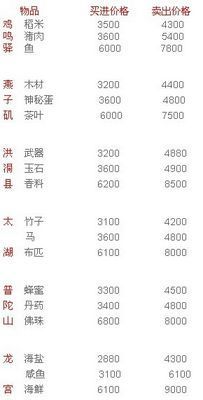平时用Sibelius,现学现用,但过一阵不用的话就忘记了。干脆记在这里,随用随翻。随时更新。
目录
01【乐谱导出的中文兼容问题】——适用于中文术语及歌词
02【谱行左右拉伸】——适用于不规则排版
03【缩小特定谱行的设置】——适用于主旋律+伴奏
04【拆分小节】——适用于弱起小节与不完整小节
05【怎样输入带圈英文字母】
06【可恨的Magnetic Layout】——磁性排版
07【长休止符】——Ctrl+Shift+M(选中需要休止的小节)
08【隐藏页码】
09【显示小节数】
10【横向移动音符】
11【音符的力度怎么调整】
12【隐藏更换节拍、调号的提示,只更换一行谱的调号】
13【临时增加谱行】
14【声部(voice)的选择与编辑】 这个办法在对位写作中很有用!
15【对位写作中的逆行、倒影等:Plug-ins --> transformation】
16【插入图片】
17【单页谱行间距调整】
18【乐器名称的显示】
19【歌词中的汉字标点】
20【特殊音值组合(三连音等)】
01【乐谱导出的中文兼容问题】——适用于中文术语及歌词
由于默认字体是Times New Noman,所以直接导出到EPS时,中文不能显示。
方法一:[House Style]-->[Edit All Fonts]中调整Main TextFont,使用用英文命名的中文字体,如@MingLiu。最好是Adobe的字体,因为EPS要用Adobe相关软件打开。
方法二:[Windows]-->[Properties](Ctrl+Alt+P)显示属性面板。这里针对具体文字,需先用鼠标选中,在“text”中调整字体属性。
02【谱行左右拉伸】——适用于不规则排版
[View]-->勾选[Handels](句柄,或叫操控点),就会显示所有的用来拖拉的小方格状的操控点,用鼠标点住可以拖动。左侧拖动直接拉住开头的小节线就可以了,右侧则要点住操控点才能拖。如果熟练了,知道位置在哪里了,就直接点。此外,选中操控点后,还可以用方向键移动。
03【缩小特定谱行的设置】——适用于主旋律+伴奏
[Create]-->[Instruments](快捷键I),最右边的“Staves inScore”,选中要缩小的乐器(谱行),把最下方的“Small staff”勾选即可。
04【拆分小节】——适用于弱起小节与不完整小节
要把一个小节拆分成两小节,先选中要开始拆分的音符,然后[Plug-ins]-->[Other]-->[SplitBar],弹出窗口:
第一行是小节线的形式,第二行是分开的两个小节使用相同的小节序号。
此外,最后一小节是不完整小节的话,也可以用此办法先分割,再把后面部分删除。
05【怎样输入带圈英文字母】
需要这个字体:adobe myungjo stdM,很多系统自带。因为不知道怎么输入,所以先到word里面用插入符号的功能先输入(有没有装这个字体在这里能看见),然后直接复制到Sibelius的文字输入里面(当然需要设为此字体才能显示)。
06【可恨的Magnetic Layout】——磁性排版
这个功能在[Layout]里面,勾选后生效。它会根据输入的符号大小位置,跟五线谱有机粘连,并随之自动调整。好处很大,避免符号重叠,调整谱行的话它也会跟着调整。不过有的时候想要符号固定在特定位置时,就得单独取消这个功能。选中并点右键,把[MagneticLayout]--Off掉就是,想放哪儿就放哪儿。
07【长休止符】——Ctrl+Shift+M(选中需要休止的小节)
08【隐藏页码】Create/Other/Page Number Change -->HidePage Numbers 这里还可设置页码起始数字。
New page number 是要从中间插入新的页码,不需要的话把勾去掉。
Hide page number 选中这个后,用鼠标点击要隐藏的页码数字即可。
09【显示小节数】——House style/Engrave Rules-->Bar Numbers -->Appearance
显示小节数的频率,各种位置。Every 5/10 bars(每5/10小节显示),Everysystem(每行开头显示)。
不显示小节数,点选“No bar numbers”。
10【横向移动音符】——:[Windows]-->[Properties](Ctrl+Alt+P)--General
Sibelius的每个音符都按照其时值及所处的节奏点而自动排列位置,如Bar 2(第2小节)Pos1.5(第1拍的1/2点),X轴是该音符的横向位置,负数是往前移,正数是往后移,0则是它在该小节中的默认位置。(Y轴是符尾的纵向位置。)
上图蓝色音符的X=-3,往前偏移,与第二声部同位置的音没对齐。将X归0即可,如下图。
Ctrl+Shift+N 选中小节内(音符位置)重排,即恢复默认位置。
11【音符的力度怎么调整】
[View]--勾选[Live PlaybackVelosities],所有音符的力度记号就全显示出来了。选中要调整的音符,用鼠标点击力度条即可(选中范围只能设置一个相同力度值)。Velosity=力度。
12【隐藏更换节拍、调号的提示,只更换一行谱的调号】
快捷键[T]进入节拍窗口,把“Allow cautionary”(允许提示)的勾去掉。
快捷键[K]进入调号窗口,点选左下角的“Hide”的勾。下面“one staffonly”表示更换的节拍只显示在某一行谱上,其他行不变。
13【临时增加谱行】
选中该谱行,快捷键[i],选中Staves in score的一个谱行,点Extrastaff下的Above(加在所选谱行的上方)或Below(加在下方)。
另:下面那个Small staff把选中的谱行变小。
14【声部(voice)的选择与编辑】这个办法在对位写作中很有用!
声部设置:每个谱行(staff)可容纳4个声部,选中音符后,按快捷键“Alt+1/2/3/4”可分别设为相应声部。
声部互换:选中需要互换的部分,[Edit --> Voice -->Swap 1 and 2 等]。Swap=互换。
声部选择与过滤:要在多个声部中选择需要的某个声部,先用鼠标选中小节位置,[Edit -->Filter -->Voices-->]。Filter=过滤、筛选。
声部复制:(1)使用声部过滤功能(Filter),选择要复制的声部,复制;(2)选择要复制到的声部,粘贴。需要注意的是,如果复制的谱行声部只有一个,复制到的谱行有两个声部,复制的谱行务必选择声部一(voice1)。
15【对位写作中的逆行、倒影等:Plug-ins --> transformation】
里面有各种旋律变形。对位写作常用。
Invert 倒影
Invert about (C)设置倒影轴 in octave(4)设置音高的八度位置 Invertdiatonically/chromatically 守调/严格倒影
Retrograde 反向(逆行)
可逆性音高(Pitches)或节奏(Rhythms)
16【插入图片】
只能插入tif格式的图片。Create -->Graphic...(或空白处右键),选择图片文件即可。图片宽度最大800像素,为了左右留空,设为720像素即可。
17【单页谱行间距调整】
House Style --> Engraving Rules -- Staves
中间有个[Justification] -Justify staves when pageis at least [65 ]%full,就是当谱行占到整页的65%(系统默认)时,就会自动调整到占据整页。有时会感觉谱行间距过宽,但是要么拉到小于65%(太挤),要么就占100%(太宽)。要避免此问题,把百分比重设即可,比如设为大于90%,就可以自由拉动谱行上下间距了,而最下一行也可以留空。
18【乐器名称的显示】
House Style --> Engraving Rules -- Instruments总谱往往要设置乐器名称的显示。
Start里设置总谱开始那一行,比如通常用全称(Full);Subsequently里设置后面的显示方式,比如通常用缩写(Short)。如果不要显示就选None。
19【歌词中的汉字标点】
House Style --> Engraving Rules -- Text
□Draw slurs beneath East Asiancharacters(同一音符下的多个东亚字符下方画弧线)这个功能可以取消,以免汉字后面的标点符号下方画弧线。
Use txet hyphens(Not symbols)(使用文本连字符)用于英文一个单词多个音符的连字符号。
20【特殊音值组合(三连音等)】
要输入特殊音值组合,先输入第一个音符,按Ctrl+数字键(如三连音按Ctrl+3),再输入后续音符即可。
Plug-ins --> Tuplets-->这里是用来编辑连音的。
将一个六连音转成两个三连音:选中要分开的开始音符,Split or join Tuplets即可。
 爱华网
爱华网